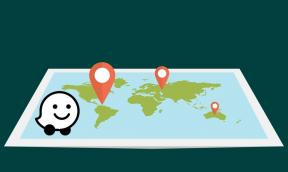Hoe een Tecno-smartphone te rooten met Magisk Patched Root?
Gemengde Berichten / / August 04, 2021
In de wereld van Android-aanpassingen is het echt noodzakelijk dat gebruikers volledige toegang hebben tot het apparaatsysteem en de bijbehorende gegevens. Hier komt rooten op Android aan het licht omdat gebruikers hiermee de taak kunnen doen wat ze willen. Het wijzigen van de gebruikersinterface, pictogrammen, thema's, lettertypen, andere visuele elementen, functionaliteiten en meer wordt eenvoudig. Als je een van de Tecno mobiele gebruikers, kunt u volgen Hoe u elke Tecno-smartphone kunt rooten met Magisk Patched Root.
Tecno-apparaten worden zo populair vanwege hun toewijding om betere hardware en een verbeterde skin te bieden. Als je echter een Android-fan bent en geen concessies wilt doen aan de functionaliteiten of aanpassingsopties, dan rooten is de enige manier. Er zijn een aantal opties om je Android-apparaat te rooten, maar als het gaat om systeemloos rooten, is niets beter dan Magisk vanaf nu.
Pagina-inhoud
- Wat is rooten?
-
Voordelen van het rooten van Tecno-apparaten
- Vereisten:
-
Stappen om uw Tecno-smartphone te rooten
- 1. Extraheer en patch Boot.image met Magisk
- 2. Opstarten in Fastboot-modus
- 3. DM Verity uitschakelen
- 4. Flash-gepatchte opstartafbeelding
- 5. Verifieer systeemloze root op uw apparaat
Wat is rooten?
Het rooten van je Android-apparaat betekent dat je een beheerder of superuser toegang tot jezelf geeft voor een onbeperkte aanpassingsoptie in plaats van vast te zitten in de stock-bootloader en herstel. Het biedt je in feite het voorrecht of root-toegang om het besturingssysteem op je apparaat te ontgrendelen en dan kun je tal van taken uitvoeren die voorheen niet mogelijk waren.
Rooten op een Android-apparaat biedt u de mogelijkheid om eenvoudig systeembestanden te bewerken of te verwijderen, bloatware te verwijderen, het besturingssysteem te upgraden of te downgraden, de standaardfirmware vervangen door een aangepaste, de prestaties overklokken of onderklokken, de levensduur van de batterij verbeteren, installeren aanpassingsmodules van derden, aangepaste lettertypen/thema's/pictogrammen gebruiken, andere visuele elementen gebruiken, rechtstreeks geroote apps gebruiken, systeemaanpassingen en meer.
Voordelen van het rooten van Tecno-apparaten
Een van de grootste voordelen van root-toegang op uw Tecno-apparaten is dat u de standaard UI (HiOS) kunt verlaten. Veel gebruikers van Tecno-apparaten hebben gemeld dat ze niet tevreden zijn met de prestaties of stabiliteit van de HiOS. Dat kan een enorm verschil maken in de dagelijkse gebruikservaring. Er zijn een aantal voordelen die hieronder worden genoemd.
- Rooten met Magisk biedt systeemloze root-toegang die niet knoeit met systeempartities
- Verberg online beveiligingsmaatregelen zoals het gebruik van SafetyNet of bank-apps
- Overlock of onderklok de systeemprestaties
- Verleng de levensduur van de batterij
- Bloatware verwijderen (vooraf geïnstalleerde apps)
- Gebruik de Ad-Blocker-tool in zijn volle omvang
- Gebruik veel geroote apps om meer controle over het subsysteem te krijgen
- Installeer Xposed Framework en Xposed Module
- Slaapstand op de achtergrond met apps die u niet gebruikt
- Wijzig of pas de gebruikersinterface van het systeem en de bijbehorende items aan
- En meer…
Lees verder:Voor- en nadelen van Android-telefoon rooten
Vereisten:
Hier hebben we alle vereisten genoemd die vereist zijn voordat we naar de rootinstallatiestappen gaan.
1. U heeft een pc of laptop nodig
Allereerst heb je een pc/laptop nodig om je Tecno-apparaat via een USB-kabel aan te sluiten. Het is noodzakelijk omdat het ontgrendelingsproces van de bootloader een computer vereist voor het geven van opdrachten.
2. Laad uw apparaat op
Houd er rekening mee dat uw handset ten minste 50% moet worden opgeladen om te voorkomen dat uw apparaat af en toe wordt afgesloten tijdens het knipperen van bestanden.
3. Installeer ADB en Fastboot Binaries
ADB is nodig om u in staat te stellen de systeembestanden van uw apparaat te rooten of te wijzigen door de opdrachten correct te gebruiken. Terwijl de Fastboot vereist is om de firmware van de telefoon aan te passen door er opdrachten naar te sturen. Jij kan ADB Fastboot-tools downloaden hier.
advertenties
4. USB-stuurprogramma's installeren
USB-stuurprogramma's maken in feite verbinding en creëren een communicatiebrug tussen het mobiele apparaat en een computer zodra het is aangesloten via de USB-kabel. Tijdens het flashen van bestanden of het overzetten van gegevens blijft de connectiviteit stabiel. Zorg ervoor dat u de. downloadt Tecno USB-stuurprogramma's voor uw apparaat.
5. Gebruik originele USB-kabel
Het gebruik van een originele USB-kabel helpt gebruikers meestal om verbinding te maken en stabiele communicatie tussen pc en apparaat te ontvangen. Het gebruik van een USB-kabel van een andere fabrikant kan in de meeste gevallen problemen met de connectiviteit veroorzaken.
6. USB-foutopsporing inschakelen / OEM-ontgrendeling inschakelen
- Open de Instellingen menu op uw apparaat.
- Ga naar Over telefoon.

advertenties
- Scroll naar beneden > Tik op Build nummer voor 7 keer snel en de ontwikkelaarsopties worden ingeschakeld op uw telefoon.
- Ga weer terug naar het menu Instellingen en open Ontwikkelaarsopties.
- Inschakelen USB debugging.

- Schakel vervolgens in OEM-ontgrendeling toestaan te.
7. Back-upgegevens
Zorg ervoor dat u een volledige gegevensback-up van uw apparaat maakt voordat u de bootloader ontgrendelt of roott. De ontgrendelingsmethode van de bootloader zal de interne opslaggegevens volledig wissen.
8. Ontgrendel de bootloader
Het ontgrendelen van de bootloader van het apparaat is het belangrijkste en de toegangspoort tot de wereld van aanpassingen op Android. OEM's bieden de vergrendelde bootloader aan vanwege verschillende beveiligingsproblemen. Dus als je een aangepaste firmware of aangepast herstel wilt flashen of root-toegang wilt inschakelen, moet je eerst de bootloader ontgrendelen. Hier vind je een diepgaande gids voor het ontgrendelen van de bootloader voor Tecno-apparaten.
Stappen om uw Tecno-smartphone te rooten
Als u klaar bent met alle vereisten en downloads, kunt u nu de onderstaande stappen één voor één volgen.
Disclaimer: GetDroidTips is niet verantwoordelijk voor problemen die op uw apparaat kunnen verschijnen na het volgen van deze handleiding. U moet weten wat u doet en op eigen risico te werk gaan. Als u de stappen niet goed volgt, kunt u een bootloop krijgen of uw apparaat dichtstenen. Bovendien kan het rooten van uw apparaat de fabrieksgarantie ongeldig maken (indien van toepassing).
1. Extraheer en patch Boot.image met Magisk
- Allereerst moet je de opstartafbeelding uitpakken de... gebruiken MTK Droid-tool.
- Sluit uw apparaat aan via een USB-kabel en kopieer alleen het bestand boot.img uit de uitgepakte map naar uw apparaatopslag
- Lancering Magisk Manager. Wanneer een pop-up verschijnt waarin u wordt gevraagd Magisk te installeren, selecteert u INSTALLEREN en kies opnieuw installeren.
- Tik op "Opstartimagebestand patchen".

- Ga naar interne opslag > Selecteer de opstartimage van je telefoon die je eerder hebt overgezet.
- Magisk begint met het patchen van de opstartinstallatiekopie. Heb wat geduld.
- Nadat de opstartkopie is gepatcht, kopieert u de "gepatchte_boot.img" uit de interne opslag en vervang deze in dezelfde uitgepakte ROM-map op uw pc.
Hier kun je de stappen om gepatchte opstartafbeelding op elk MediaTek-apparaat te installeren. Als de bovenstaande methode niet werkt op uw Tecno-apparaat, probeer dan de ADB & Fastboot-methode te gebruiken.
- Pak nu de ADB & Fastboot-tool uit en verplaats vervolgens het gepatchte opstartkopiebestand naar dezelfde map.
- Houd de Shift-toets + rechtermuisknop ingedrukt om het opdrachtvenster/PowerShell te openen.
- Voer vervolgens de volgende opdracht in om de "patched_boot.img" te flashen om Magisk te installeren en uw Android-apparaat te rooten:
fastboot flash boot patched_boot.img
- Voor apparaten met een A/B-partitiesysteem moet u de volgende opdrachten gebruiken:
fastboot flash boot_a patched_boot.img fastboot flash boot_b patched_boot.img
Vervang alstublieft [patched_boot.img] met de naam van het opstartkopiebestand dat u hebt gedownload, gevolgd door de extensie .img.
- Wacht tot het knipperende proces is voltooid.
2. Opstarten in Fastboot-modus
- Zorg ervoor dat u het opdrachtpromptvenster opent in de map ADB en Fastboot (Platform-tools).
- Typ de onderstaande opdracht om uw apparaat opnieuw op te starten.
fastboot opnieuw opstarten
- Uw apparaat start op in de Fastboot-modus.
3. DM Verity uitschakelen
- Download de standaardfirmware van uw Tecno-model van de officiële website.
- Pak het firmware-zipbestand uit met WinRAR of 7zip.
- Hier krijgt u het stock-bootbeeldbestand voor uw handset.
- Open Magisk Manager op je telefoon > Tik op Geavanceerde instellingen > Schakel het vinkje uitBehoud AVB 2.0/dm-verity.
- Deze methode schakelt Preserve AVB 2.0 uit > Nu kunt u het gepatchte opstartkopiebestand flashen.
4. Flash-gepatchte opstartafbeelding
Om DM Verity of Android Verified Boot (AVB) uit te schakelen zonder TWRP Recovery, moeten we het gepatchte opstart-img-bestand flashen met Fastboot-opdrachten.
- Zorg ervoor dat u uw Tecno-apparaat via een USB-kabel op de pc aansluit en dat de USB-foutopsporingsmodus moet zijn ingeschakeld.
- Ga naar de map platform-tools (ADB en Fastboot). Druk op de Shift-toets + klik met de rechtermuisknop op de muis en selecteer vervolgens Open hier het opdrachtvenster.
- Voer nu de onderstaande opdracht uit om uw apparaat op te starten in de Fastboot-modus:
adb reboot bootloader
- Voer ten slotte de volgende opdracht uit om het gepatchte bestand boot.img te flashen:
fastboot flash-boot magisk_patched.img
- Wacht tot het proces is voltooid. Als u klaar bent, kunt u nu uw apparaat opnieuw opstarten naar het systeem door de onderstaande opdracht uit te voeren:
fastboot opnieuw opstarten
- U bent klaar.
5. Verifieer systeemloze root op uw apparaat
- Open de Magisk Manager app op uw Techno-apparaat.
- Nu ziet u de groene status op het scherm die aangeeft dat u systeemloze root-toegang op uw apparaat hebt ingeschakeld. Alle opties moeten groen zijn aangevinkt.
- U hebt dus met succes uw Tecno-handset geroot en ook de SafetyNet-maatregel van Google omzeild.
- Genieten!
Conclusie
Het is best handig voor de meeste gebruikers van Android-apparaten om root-toegang in te schakelen met Magisk. Vanwege de aanpassingen van Android willen Android-liefhebbers of geeks altijd iets buitengewoons doen. Een van de beste onderdelen is dat als je niet van rooten houdt of het in jouw geval niet nuttig vindt, je altijd de stockfirmware kunt flashen om de root volledig te verwijderen.
Dat is het, jongens. We gaan ervan uit dat deze gids nuttig voor u was. Laat het ons weten in de onderstaande opmerking voor aanvullende vragen.